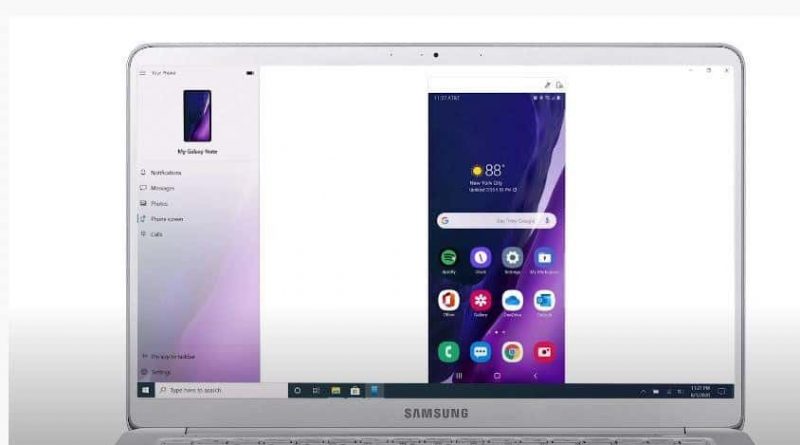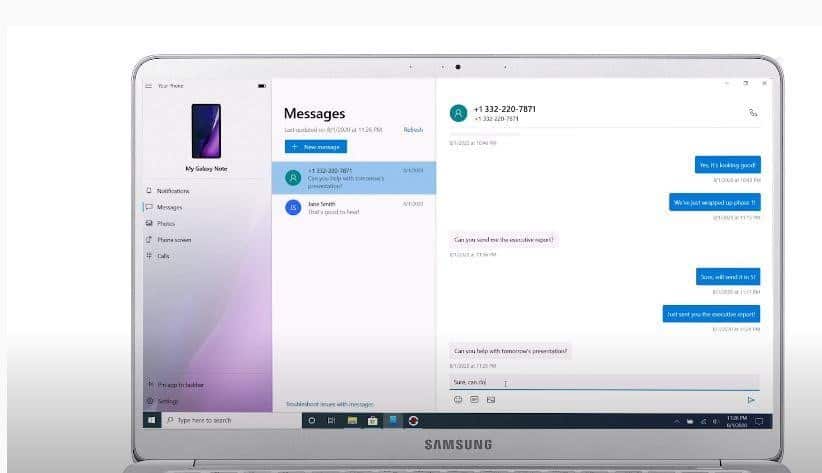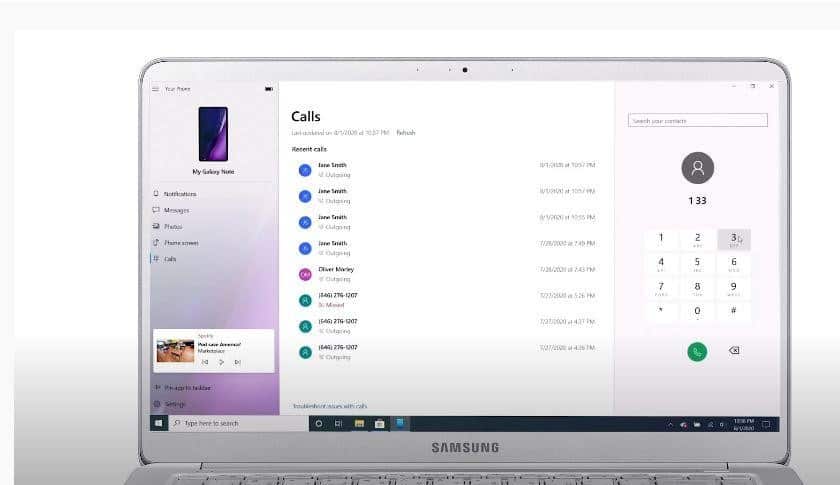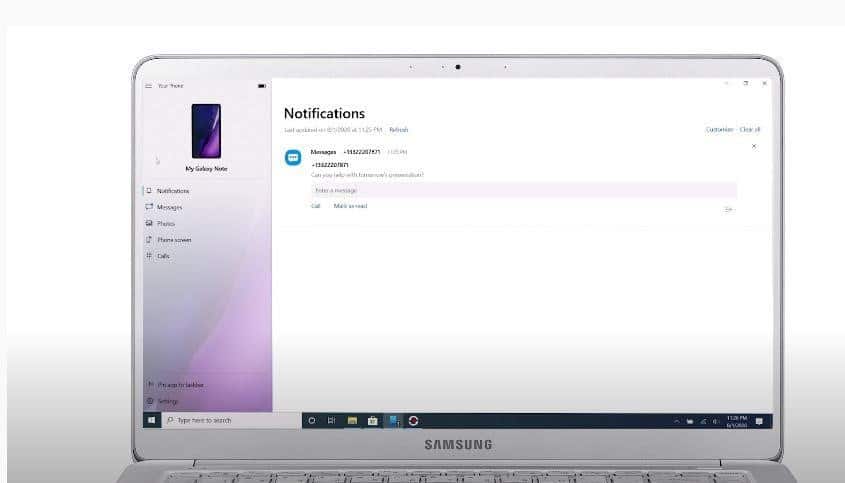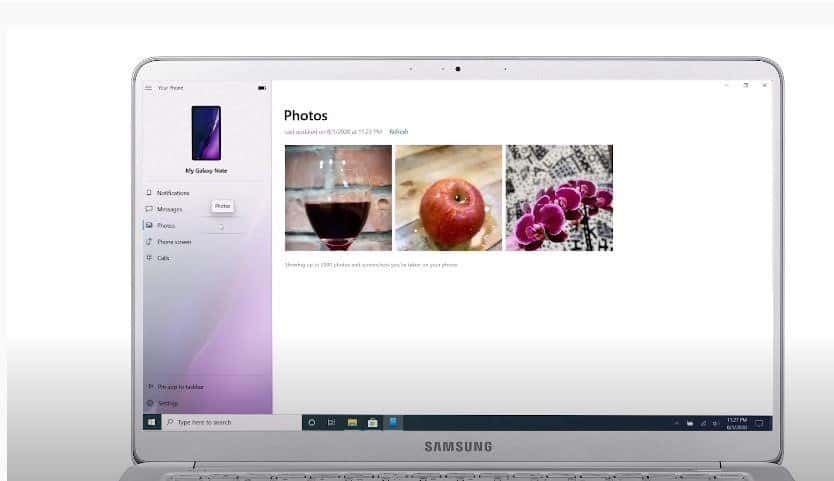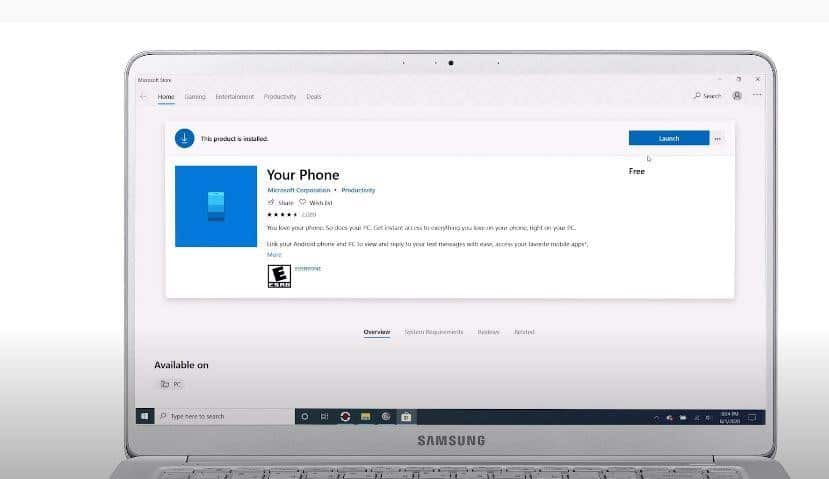Yuk Coba Fitur Keren Link to Windows di Samsung Galaxy Note20!
Samsung Galaxy Note20 Series dengan segala kelebihan yang dimiliki, menjadi incaran banyak pencinta gadget. Di samping performanya yang kencang, desain menawan dan juga kamera yang canggih, HP Flagship satu ini menghadirkan banyak fitur yang memberikan kemudahan kepada para penggunanya.
Salah satu di antaranya adalah fitur Link to Windows. Sesuai namanya, fitur ini memudahkan para pengguna smartphone Samsung, tak terkecuali Samsung Galaxy Note20 Series untuk menyambungkan perangkat Samsung mereka ke PC dengan sistem operasi Windows.
Nah, kali ini Carisinyal akan membahas lebih jauh tentang Link to Windows yang dapat membantu meningkatkan produktivitas Anda. Simak langsung pembahasan berikut ini.
Kenapa Harus Link to Windows?
Seperti yang sudah disampaikan di muka, fitur Link to Windows dapat memudahkan Anda sebagai pengguna smartphone Samsung Galaxy Note20 Series untuk menyambungkan perangkat ke komputer Windows atau PC, tanpa menggunakan kabel USB atau alat tambahan apa pun.
Jadi, Anda bisa ‘memindahkan’ aktivitas yang dilakukan di HP ke PC tanpa harus menyentuh HP Anda lagi. Ini tentu sangat bermanfaat, terutama jika aktivitas Anda sangat padat setiap harinya.
Fitur-fitur Link to Windows
For your information, Link to Windows punya beberapa fitur yang dapat memudahkan Anda untuk melakukan aktivitas yang biasa dilakukan di HP, langsung dari PC atau komputer Windows. Berikut daftar fitur-fiturnya.
1. Mengirim Pesan Langsung dari Komputer
Salah satu dari fitur yang dimiliki Link to Windows adalah dapat mengirim pesan se perti SMS secara langsung melalui PC Anda.
Jadi, jika Anda menghubungkan HP Samsung Galaxy Note20 yang Anda miliki ke komputer dengan Link to Windows, Anda bisa langsung menulis dan berkirim pesan lewat layar komputer. Sehingga Anda tidak perlu repot-repot mengetik pesan singkat dari HP.
Cara berkirim pesan lewat Link to Windows ini tak jauh berbeda dari mengirim pesan lewat HP. Cukup buka tab bertuliskan ‘Messages’ di komputer Anda, lalu pilih penerima pesan, ketik pesannya dan kirim. Sangat mudah, bukan?
2. Melakukan Panggilan Telepon
Selain mengirim pesan, Link to Windows juga dapat membantu Anda untuk menelepon langsung dari Komputer tanpa menyentuh HP Samsung Galaxy Note20 milik Anda. Caranya, cukup sambungkan HP Samsung Galaxy Note20 dan PC Anda menggunakan Bluetooth.
Kemudian, pilih tab ‘Calls’ di PC Anda. Setelahnya, Anda bisa langsung melakukan panggilan telepon. Oh iya, fitur ini juga memungkinkan Anda dapat melihat histori telepon serta mencari kontak yang Anda simpan di HP Samsung Galaxy Note20 dengan mudah, lho.
3. Melihat Notifikasi HP
Selain dapat membantu Anda mengirim pesan dan melakukan panggilan telepon, Link to Windows juga bisa memudahkan Anda untuk mengecek notifikasi HP langsung dari layar komputer. Sehingga, Anda bisa tetap fokus melakukan aktivitas di komputer tanpa perlu menatap layar HP berkali-kali.
Caranya, cukup pilih tab ‘Notifications’ yang ada di PC. Dari sini Anda bisa langsung memeriksa semua notifikasi yang masuk ke HP. Notifikasi seperti pesan baru yang Anda terima akan langsung muncul di layar komputer layaknya notifikasi Windows pada umumnya.
4. Mengakses Foto-foto di HP
Dengan Link to Windows, Anda juga bisa mengakses foto-foto yang tersimpan di HP dari PC. Link to Windows memungkinkan Anda untuk mengakses lebih dari 1500 foto terbaru yang ada di HP Samsung Galaxy Note20.
Anda juga bisa melakukan transfer foto dengan mudah menggunakan Link to Windows. Cukup pilih opsi ‘Photos’ untuk mengakses foto terbaru yang diambil menggunakan HP Samsung Galaxy Note20 Anda. Setelah itu, Anda bisa langsung men-drag and drop foto yang diinginkan ke PC Anda.
5. Melihat Layar HP dari PC
Fitur lain yang bikin Link to Windows istimewa adalah fitur yang mampu membuat Anda melihat dan mengakses layar HP dari PC. Cara menggunakannya mudah, cukup pilih tab ‘Phone Screen’ dan Anda langsung bisa melihat isi layar HP di PC Anda. Namun, pastikan HP dan komputer Anda terhubung ke jaringan Wi-Fi yang sama.
Cara Menggunakan Link to Windows
Nah, sekarang Carisinyal akan membahas tentang cara menggunakan Link to Windows. Tenang, caranya gampang, kok. Simak langsung pembahasannya di bawah ini.
1. Instal Aplikasi Your Phone di PC
Sebelum mulai menggunakan Link to Windows, Anda harus menginstal aplikasi Your Phone di PC yang akan Anda hubungkan.
- Download aplikasi Your Phone di PC melalui Microsoft Store.
- Log-in menggunakan Microsoft Account. Usahakan untuk menggunakan akun yang sama dengan akun yang dipakai di HP Samsung Galaxy Note20. Setelah log-in, klik tombol bertuliskan ‘Launch’. Aplikasi Your Phone akan langsung berjalan di PC Anda.
- Pilih sistem operasi Android dan klik tombol ‘Get Started’.
- Masukkan nomor telepon yang Anda gunakan di HP Samsung Galaxy Note20. Setelahnya akan ada pesan masuk dari aplikasi Your Phone di HP Anda.
- Terakhir, aplikasi Your Phone akan meminta Anda untuk menghubungkan HP ke PC.
2. Aktifkan Link to Windows di HP
Nah, setelah menginstal aplikasi Your Phone di PC, kini saatnya bagi Anda untuk mengaktifkan Link to Windows, langsung dari HP. Berikut langkah-langkahnya.
- Swipe layar HP Anda dari atas ke bawah untuk membuka quick panel, kemudian tap ikon bertuliskan Link to Windows. Atau, Anda bisa mengaksesnya lewat menu pengaturan dengan cara memilih opsi ‘Connections’, kemudian pilih ‘Advanced Featrures’ dan pilih Link to Windows.
- Selanjutnya, Anda akan diarahkan untuk log-in dengan menggunakan akun Microsoft. Log-in dengan akun yang Anda gunakan di PC, kemudian klik opsi ‘Continue’ dan dan pilih opsi ‘My PC is Ready’ untuk menyambungkan HP ke PC.
Sampai di sini pembahasan Carisinyal tentang Link to Windows untuk Samsung Galaxy Note20 Series. Gimana, Anda tertarik untuk menggunakan Link to Windows ini?
Jika Anda memiliki pengalaman menarik atau tips seputar penggunaan Link to Windows di HP Samsung Galaxy Note20, silakan bagikan langsung di kolom komentar yang tersedia di bawah ini.